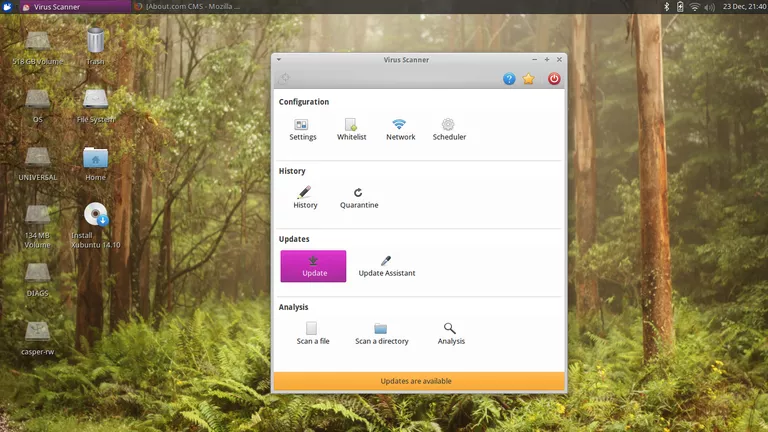
Linux es considerado por muchas personas como más seguro que Windows, pero como cualquier ordenador, puede ser vulnerable a malware, virus y troyanos. Aunque el riesgo de contraer virus en Linux puede ser algo bajo, todavía está presente, y muchas personas no usan software antivirus en sus sistemas Linux.
A medida que la ciberseguridad y los ataques aumentan en prevalencia, vale la pena añadir la tranquilidad adicional que ofrece el software antivirus. Sin embargo, eso no significa que tenga que gastar mucho. Aquí es donde entra en juego ClamAV.
Índice de contenidos
Una solución antivirus gratuita
ClamAV es un kit de herramientas de software antivirus de código abierto que se utiliza para detectar software malicioso y virus en una variedad de sistemas operativos, incluyendo Linux. A menudo se utiliza en los servidores de correo para buscar virus en los correos electrónicos. Las actualizaciones de Clamav están disponibles de forma gratuita.
Tres buenas razones por las que debería considerar ClamAV para Linux incluyen:
-
Usted tiene datos confidenciales en su ordenador y desea bloquear su máquina tanto como sea posible.
-
Usted arranca dos veces con Windows. Puede usar ClamAV para escanear todas las particiones de la unidad y todas las unidades adicionales del equipo.
-
Desea crear un CD, DVD o USB de rescate del sistema que se pueda utilizar para solucionar problemas de virus en el equipo basado en Windows de un amigo.
Al utilizar una unidad USB de rescate del sistema con un paquete antivirus instalado, puede buscar virus sin tener que arrancar el sistema operativo, y ClamAV ofrece esta capacidad para unidades Linux. Esto evita que los virus tengan un efecto al tratar de eliminarlos.
Instalación de ClamAV
ClamAV funciona a través de la línea de comandos, lo que puede ser un poco complicado para un usuario promedio. Afortunadamente, existe una herramienta llamada ClamTK que proporciona una interfaz gráfica agradable y sencilla para el uso de ClamAV. Esta guía le mostrará cómo instalar ClamAV y utilizar la herramienta gráfica ClamTK para administrarlo.
Encontrará ClamTK entre los gestores de paquetes de la mayoría de las distribuciones. Por ejemplo, los usuarios de Ubuntu lo encontrarán en el Centro de software y los usuarios de openSUSE lo encontrarán en Yast. Utilice el escritorio gráfico de su distribución para localizar y ejecutar el paquete ClamTK. El proceso es ligeramente diferente dependiendo del entorno de escritorio y la distribución.
Por ejemplo, para cargar ClamTK en Ubuntu, abra el Dash y busque ClamTK. Dentro de Xubuntu, haga clic en el icono del menú en la esquina superior izquierda e introduzca ClamTK en el cuadro de búsqueda.
La aplicación principal se divide en cuatro secciones:
- La configuración se utiliza para configurar cómo desea que se ejecute ClamAV.
- Historial le permite ver los resultados de los escaneos anteriores.
- Updates le permite importar nuevas definiciones de virus.
- El análisis muestra cómo iniciar los escaneos.
Antes de escanear en busca de virus, cargue definiciones de virus actualizadas. Haga clic en Updates , y, a continuación, haga clic en OK para buscar actualizaciones. Esto descargará las últimas definiciones de virus.
Personalización de ClamAV
ClamAV tiene ajustes que le permiten personalizar su funcionamiento. Por ejemplo, cuando elija una carpeta para escanear, es posible que sólo desee escanear esa carpeta y no las subcarpetas, o que desee escanear archivos muy grandes por separado, lo que obviamente llevará más tiempo de procesamiento.
Para cambiar la configuración, haga clic en el icono Configuración . Colocando el cursor sobre cada casilla de verificación se mostrará un tooltip que explica el propósito de cada opción. Las primeras cuatro casillas de verificación le permiten escanear en busca de verificadores de contraseñas, archivos grandes, archivos ocultos y carpetas de forma recursiva. Las otras dos casillas de verificación actualizan y conmutan cómo funcionan los iconos dentro de la aplicación (por ejemplo, si tiene que hacer clic en ellos una o dos veces).
Búsqueda de virus
Para escanear en busca de virus, haga clic en el icono Escanear un archivo o Escanear una carpeta . Como punto de partida, haga clic en el icono Escanear una carpeta. Se le mostrará un cuadro de diálogo de navegación. Seleccione la unidad que desea escanear (por ejemplo, la unidad de Windows) y haga clic en OK . ClamAV buscará recursivamente a través de las carpetas, dependiendo de la configuración, buscando elementos sospechosos.
ClamAV no pretende ofrecer una protección del 100 por ciento, pero ningún software antivirus puede hacer esta afirmación. Sin embargo, el ClamAV es efectivo. La página de la ClamAV Wikipedia tiene detalles sobre su efectividad e historia.








